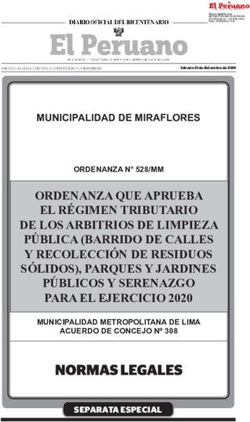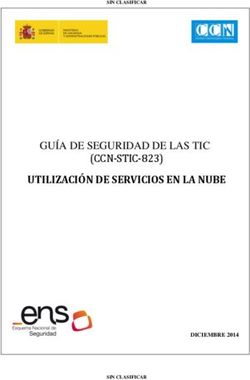Cómo crear y Enviar Servicio entradas / entrega como un Trabajador Personal de Apoyo (PSW)
←
→
Transcripción del contenido de la página
Si su navegador no muestra la página correctamente, lea el contenido de la página a continuación
Cómo crear y Enviar Servicio entradas / entrega como
un Trabajador Personal de Apoyo (PSW)
o PSW Contratista Independiente (IC-PSW) Proveedor
(How to Enter SD as PSW or IC-PSW)
eXPRS Efectivos / DD que no viven en colocaciones residenciales puede ahora ser
autorizado 01 de enero 2015, los servicios a las personas con que en todo el
sistema a través del Plan de Cuidado (POC) estructura. Esto incluirá servicios a
individuos con I / DD de Apoyo al Trabajador Personal (PSW) y contratista
independiente proveedores PSW (IC-PSW).
Con esta aplicación plena de exprs / POC, la PSW y IC-PSW proveedores de ahora
tendrán que tener la fecha / hora que trabajaban para los servicios que se activan
en eXPRS / POC entró en eXPRS para generar reclamaciones de pago.
Este nuevo elemento de datos POC de fecha / tiempo trabajado se llama
ENTREGADO SERVICIO (SD) entrada. Estas ENTREGADO SERVICIO prestado son el
componente preliminar de datos necesaria para POC procesamiento de
reclamaciones.
Aunque no es necesario en este momento, está muy recomendado para los
proveedores de PSW y IC-PSW de entrar en su ENTREGADO SERVICIO datos
directamente en los propios eXPRS. Este "Cómo ..." guía proporcionará
instrucciones para este proceso.
Para hacer este trabajo directamente en eXPRS, proveedores de PSW y IC-PSW
deben tener lo siguiente:
1. El uso de una computadora o dispositivo móvil con acceso a internet. eXPRS es un
programa basado en Internet, y se puede utilizar con cualquier dispositivo que
tenga acceso (es decir: "navegar") internet.
2. El sitio web de eXPRS se accede a través de este enlace web:
https://apps.state.or.us/exprsWeb/
3. Completado y enviado el formulario para recibir una cuenta de usuario eXPRS y
han recibido un nombre de usuario y contraseña. Los papel / permisos necesarios
How To Create Service Delivery PSW IC (v6a; 3-5-15) - SPANISH
Page 1 of 13es la PSW Reclamaciones papel del Proveedor Manager. Esta función permite que
el PSW / IC-PSW para crear / editar / enviar nominaciones ENTREGADO SERVICIO.
Para crear / enviar nominaciones ENTREGADO SERVICIO como
proveedor PSW / IC-PSW:
1. Utilizando la página web de arriba y su ID de usuario de inicio de sesión y
contraseña, la cuenta para eXPRS.
2. Desde la mano izquierda, el menú de navegación, haga clic en el cuadro azul
etiquetada Crear ENTREGADO SERVICIO libró de Single Servicio de Autorización.
How To Create Service Delivery PSW IC (v6a; 3-5-15) - SPANISH
Page 2 of 13Esto le llevará a una nueva página para encontrar los servicios a los que puedes
ofrecer y presentar sus candidaturas ENTREGADO SERVICIO contra una vez que
haya trabajado.
3. Ahora se encontrará en los Crear ENTREGADO SERVICIO libró de la página de
búsqueda Solo Servicio de Autorización. Esta página le permitirá buscar en
materia de autorizaciones de servicios que se han creado para usted por el CDDP
o Sociedad para usted para un rango de fechas. Estas autorizaciones de servicios
son lo que va a facturar en contra.
Se requiere al menos una pieza de criterios de búsqueda para buscar con éxito.
Cuantos más criterios que entran en el más específico o obtener mejores
resultados serán.
Los campos de criterios de búsqueda se definen de la siguiente manera:
• “Client Prime” = Cliente Primer; el número primo para un cliente específico.
• “Service Location/PSW SPD Provider ID” = Servicio de Ubicación / PSW
identificación del proveedor SPD; número de identificación del proveedor
SPD el PSW / IC-PSW.
• “DHS Contract Num” = DHS Contrato Num; el número de contacto bienal
para el CDDP o Sociedad que autorizó los servicios POC para el cliente.
How To Create Service Delivery PSW IC (v6a; 3-5-15) - SPANISH
Page 3 of 13• “Service Element” = Elemento de Servicio; la categoría de servicio para los
servicios autorizados. Usted puede seleccionar una opción en el menú
desplegable, si lo desea. Algunos proveedores sólo pueden tener una
opción en este menú.
• “Procedure Code” = Código de Procedimiento; el código de procedimiento
de servicio específico asignado a un servicio autorizado. Usted puede
seleccionar una opción en el menú desplegable, si lo desea.
• “Svc Modifier Cd” = Modificador SVC Cd; el código modificador de servicio
aplicables que trabaja con el código de procedimiento en la lista
desplegable anterior. Usted puede seleccionar una opción en el menú
desplegable, si lo desea. Usted puede tener ninguna opción de este menú,
dependiendo de lo que haya seleccionado en el menú desplegable Código
de Procedimiento.
• “Status” = Estatus; el estado de la autorización de servicio, seleccione en el
menú desplegable:
o “Select” = Seleccione; en vacio, no hay opción seleccionada
o “Accepted” = Aceptado; servicio está activo al proyecto de ley contra.
o “Draft” = Proyecto; la autorización de servicio está guardado, pero aún
no está activa.
o “Pending” = Pendiente; autorización de servicio se ha presentado, y está
esperando nivel más alto (estado) de revisión / aprobación; no es
todavía activo.
o “Withdrawn” = Retirado; presentación de la autorización del servicio,
pero retirada por el CDDP o de Bolsa; no es activo.
o “Void” = Vacío; presentación de la autorización del servicio, pero
anulada por el CDDP o de Bolsa; no es activo.
• “Effective Date” = Fecha de vigencia; la primera fecha en el rango de
fechas que se busca que el rango de fechas de la autorización de servicio
cubre.
o Exacta = SI - significa esta fecha de vigencia introducido debe coincidir
exactamente con la fecha de inicio de la autorización de servicio.
o Exacta = NO - significa esta fecha de vigencia introducido es parte del /
incluido en el intervalo de fechas de la autorización de servicio, pero la
autorización puede iniciar en una fecha diferente.
How To Create Service Delivery PSW IC (v6a; 3-5-15) - SPANISH
Page 4 of 13• “End Date” = Fecha de finalización; la última fecha en el rango de fechas
que se busca que el rango de fecha de la autorización de servicio cubre.
o Exacta = SI - significa esta fecha de finalización introducido debe
coincidir exactamente con la fecha de finalización de la autorización de
servicio.
o Exacta = NO - significa esta fecha final introducida es parte del / incluido
en el intervalo de fechas de la autorización de servicio, pero la
autorización puede terminar en una fecha diferente.
Con los criterios de búsqueda introducidos desea buscar por, haga clic en Buscar
para volver a los resultados de búsqueda.
4. Aparecerá la lista de autorizaciones de servicios que buscó debajo del campo de
búsqueda. Es a partir de esta lista que usted puede hacer tres cosas
fundamentales:
• Puede ver qué servicios se han activado para usted en eXPRS para comenzar a
trabajar. Una autorización de servicio en estado de "aceptada" se considera
activo, lo que significa que ahora es aprobado para ser trabajando para ofrecer
este servicio a su cliente-empleador.
• Puede imprimir una hoja de tiempo en vacio para cada autorización de servicio
para realizar un seguimiento de las fechas / horas trabajadas presten dicho
servicio, haciendo clic en el icono de la impresora al lado de cada autorización
de servicio.
• Puede introducir sus datos de facturación SERVICIO ENTREGADO por cada
autorización de servicio haciendo clic en el icono de $ junto a él para informar
las fechas y empezar / fin de los tiempos que ya ha proporcionado ese servicio
a su cliente-empleador.
How To Create Service Delivery PSW IC (v6a; 3-5-15) - SPANISH
Page 5 of 135. Para imprimir una hoja de tiempo en VACIO para una autorización de servicio
específica, haga clic en el icono de la impresora en el extremo derecho de la línea
de autorización de servicio.
How To Create Service Delivery PSW IC (v6a; 3-5-15) - SPANISH
Page 6 of 13Al hacer clic en el icono de la impresora, una nueva ventana se abrirá con una
copia de la tabla de tiempos. Será un documento pdf. A partir de eso, puedes
imprimirlo para completar a mano, y luego firmar a presentar para el pago.
6. Para introducir SERVICIO ENTREGADO datos de facturación para una autorización
de servicio, haga clic en el icono de $ a la extrema derecha de esa línea de
servicio.
• SUGERENCIA: haga clic en el icono para abrir en una nueva pestaña o
ventana. Esto le permite volver fácilmente a su lista de resultados de la búsqueda
inicial.
How To Create Service Delivery PSW IC (v6a; 3-5-15) - SPANISH
Page 7 of 137. Ahora estará en el SERVICIO ENTREGADO por la página Servicio de Autorización.
No es un mensaje importante como parte de esta página que todos los
proveedores deben leer!
"La autorización (s) de servicio se muestra indica el total de horas autorizadas
para el servicio de un individuo. Si la persona que tiene prestar servicios a
múltiples proveedores, consulte con el empleador para determinar cuántas horas
está autorizado para proporcionar antes de la prestación del servicio. Para los
proveedores que comparten horas autorizadas de servicio para un individuo con
otros proveedores, no se garantiza que está autorizado a trabajar y recibir el pago
por el 100% del límite indicado. SERVICIO ENTREGADO (SD) entradas de tiempo
sólo deben ser para las fechas / horas reales trabajadas prestación del servicio
autorizado, que puede ser menor que el límite indicado en la autorización ".
Ahora puede agregar las fechas e iniciar / fin de los tiempos para el servicio que
se entregó a su cliente-empleador. Haga clic en Guardar Todo después de cada
entrada para agregar una nueva fila de campos en vacio para más líneas de
entrada de datos.
Inicio y Fin, se deben introducir en incrementos de un cuarto de hora (: 00,: 15,:
30 o: 45). El campo de datos se mostrará con el texto en ROJO si la información se
introduce de forma incorrecta. Información corregida mostrará como texto
NEGRO.
How To Create Service Delivery PSW IC (v6a; 3-5-15) - SPANISH
Page 8 of 138. NUEVAS CARACTERÍSTICAS: Los campos de hora de inicio / fin se han mejorado
para no requerir el colon, espacios o "AM" completo o "PM" al teclear sus datos
de tiempo. Los usuarios pueden simplemente ingresar los datos de tiempo
numérico y "a" o "p" y sin espacios, y el sistema Auto-formato que la entrada en
el formato de la hora correcta necesaria.
How To Create Service Delivery PSW IC (v6a; 3-5-15) - SPANISH
Page 9 of 13Ejemplos:
• "8a" se auto-formateado para ser "8:00 AM"
• "915p" se auto-formateado para ser "9:00 PM"
** Los datos de tiempo entraron sin la "p" añadido se auto-formato de hora
"AM".
• "10" se auto-formateado para ser "10:00 AM"
Además, el sistema ahora auto-ronda su tiempo entrado al cuarto de hora más
cercano. Dentro de un aumento de 15 minutos, el tiempo entró a los 7 minutos o
menos de ese incremento se redondeará a la anterior subasta de un cuarto de
hora; hora introducida a los 8 minutos o más se redondeará hasta el siguiente
incremento de un cuarto de hora.
Ejemplos - Si un usuario introduce:
• "727p" el sistema redondeará para ser "7:30 pm"
• "903a" el sistema redondeará hacia abajo para ser "9:00 AM"
9. Por los servicios prestados en un grupo de clientes al mismo tiempo por el
mismo proveedor - los proveedores deben introducir SERVICIO ENTREGADO el
servicio para cada cliente, la documentación de la fecha y la hora de comienzo /
final de cada cliente recibió el servicio. A continuación, marque la casilla "grupo"
al lado de la entrada SD aplicable si todo / parte de ese servicio para que la
entrada SD fue proporcionada en un grupo. En el ciclo de agregación de
demandas, el sistema de prorrateo de las unidades facturadas y el costo total de
cada obra presentada por el número de clientes del grupo.
10. Con los datos introducidos SERVICIO ENTREGADO, puede agregar un control a la
caja de la izquierda para las entradas SD que desea enviar y haga clic en el botón
Enviar en la parte inferior. O bien, puede simplemente cerrar la página. Las
entradas se pueden guardar como "borrador" y estarán disponibles para que
usted presente en un momento posterior.
How To Create Service Delivery PSW IC (v6a; 3-5-15) - SPANISH
Page 10 of 13Acciones disponibles:
• “Submit” = Presentar; presentará el proyecto de entradas controladas
por el pago procesamiento.
• “Delete” = Eliminar; eliminará el borrador de la entrada y eliminarlo por
completo desde el sistema.
11. Una vez que se presenten las entradas SD, la situación va a cambiar para las
líneas de SD, que muestra los resultados de la acción. Si las entradas SD en claro
todas las ediciones de procesamiento, que se trasladará al estado "pendiente"
(que se muestra más abajo), para el CDDP o Sociedad de revisar en contra de su
información de parte de horas firmado.
12. IMPORTANTE: Por favor, recuerde que PSW y proveedores de IC-PSW tendrán
que presentar también sus hojas de tiempo / facturas firmadas al CDDP o
Sociedad para repaso. Los proveedores pueden imprimir esta hoja de tiempo
How To Create Service Delivery PSW IC (v6a; 3-5-15) - SPANISH
Page 11 of 13completo a incluir los datos SD que han presentado, si lo desean, o presentar sus
datos en otro formulario aprobado para su uso.
13. Para imprimir una hoja de tiempo terminado listo para la firma y presentación a
la CDDP o Intermediación, que incluye las entradas SD que se han presentado y
que están en estado "pendiente", haga clic en el botón Imprimir encima de las
líneas de entrada SD.
14. La hoja de tiempo completo, que incluye las líneas de entrada SD "pendientes",
se abrirá en una nueva ventana. Puede hacer clic en el botón de impresión en esta
nueva ventana para imprimir una copia de la hoja de tiempo completo para las
firmas y su presentación a la CDDP o Intermediación. O usted puede exportar la
tabla de tiempos a un formato de forma electrónica (como PDF o Word) para
guardar electrónicamente.
How To Create Service Delivery PSW IC (v6a; 3-5-15) - SPANISH
Page 12 of 13A tener en cuenta: Solamente entradas SD que se encuentran en estado
"pendiente" aparecerá en este punto de vista de parte de horas. Si no tienes
entradas SD en "pendiente" de que la sección de la tabla de tiempos estará en
vacio.
15. Ahora los usuarios pueden cerrar la / pestaña de la ventana estaban trabajando
en entrar en las entradas SD para volver a los resultados de búsqueda. En la lista
de resultados originales, seleccione otro cliente / servicio haciendo clic en el icono
de $ próxima a otra línea de autorización de servicio, según sea necesario.
16. Repita los pasos # 7 - # 13, crear / enviar partes de horas / impresión para
nuevas entradas de SERVICIO ENTREGADO para otros clientes / servicios sea
necesario.
17. SERVICIO ENTREGADO entradas que han sido presentados, revisados y se
trasladó a "aprobado" de estado para el procesamiento de reclamaciones / pago
será procesado por el sistema en 2 ciclos programados cada mes durante los
períodos de pago correspondientes:
Pay Period System claims processing Date
1st – 15th of the month ~ the 23rd/24th of that month
16th – last day of the month ~ the 8th/10th of the following month
Por favor, consulte las tablas de tiempos de nómina liberados por
PROBABILIDADES para fechas específicas de cuándo deben presentarse los datos
SD y tabla de tiempos, y cuando se puede esperar que los cheques de pago a
percibir por cada ciclo de procesamiento.
How To Create Service Delivery PSW IC (v6a; 3-5-15) - SPANISH
Page 13 of 13También puede leer